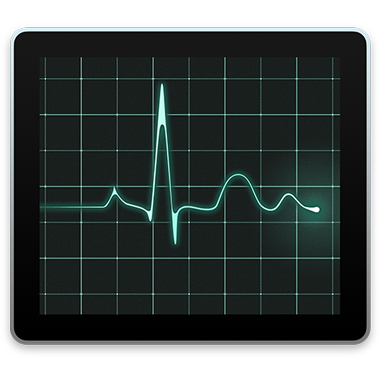
Hjælp til Aktivitetsovervågning
Velkommen til Aktivitetsovervågning
Se oplysninger om, hvordan programmer og processer bruger systemressourcerne, inklusive processoren, diske, hukommelse og netværk.
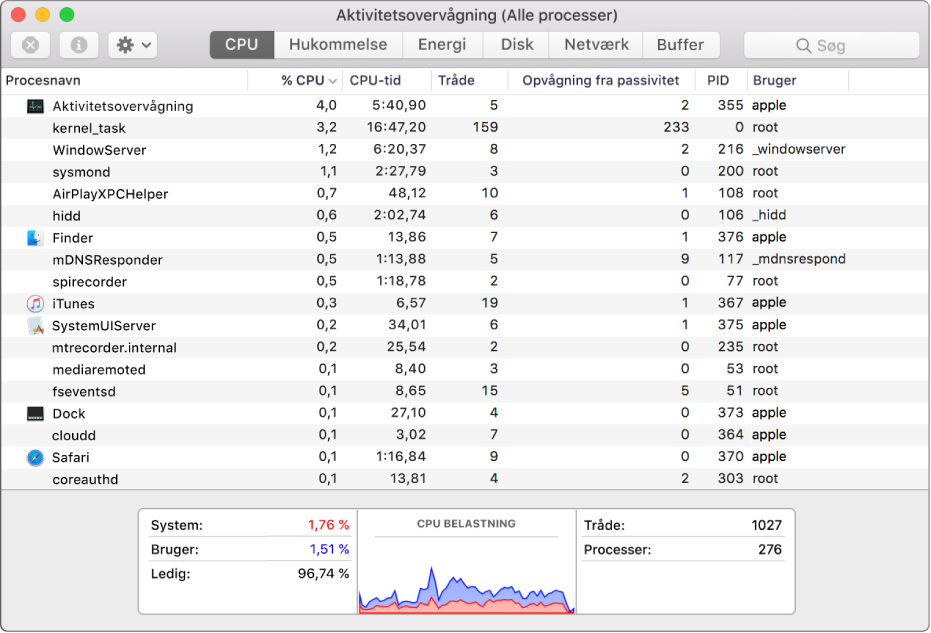
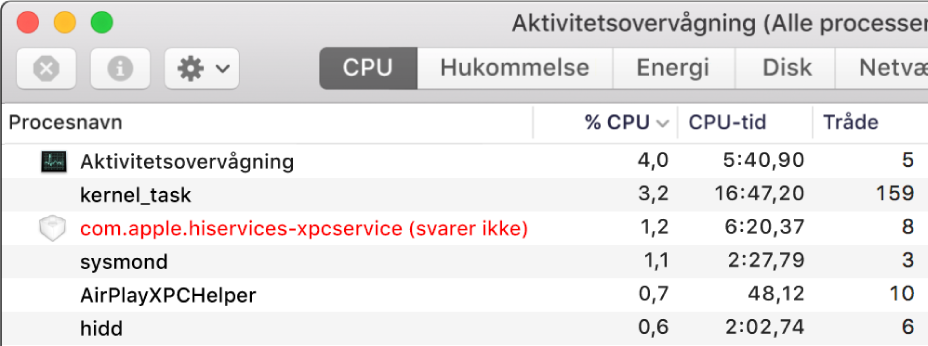
Luk programmer og processer, der ikke svarer
Når systemet bliver langsomt eller ikke svarer, er årsagen til problemet måske et program eller en proces. Du kan bruge Aktivitetsovervågning til at finde og afbryde et program eller en proces, der er problemer med. Vælg programmet eller processen, og klik derefter på ![]() .
.
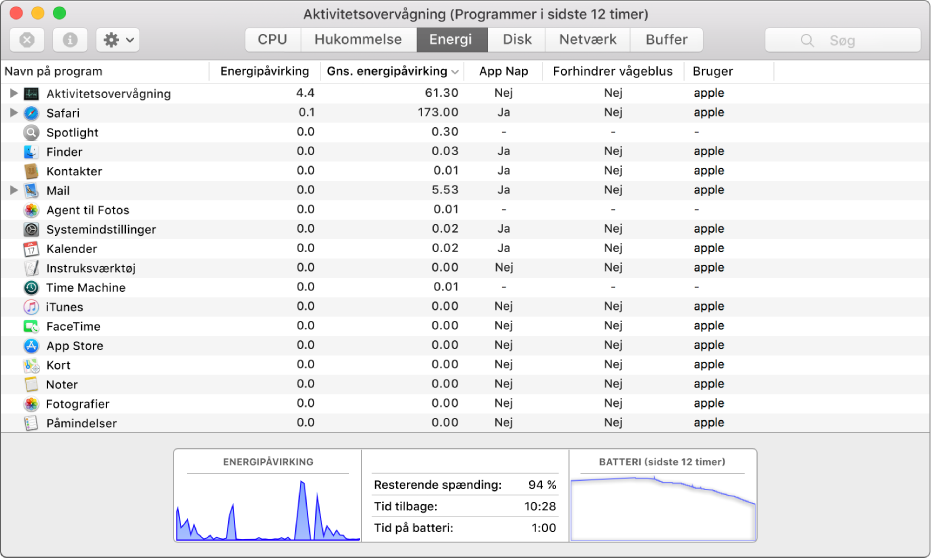
Se, hvor meget energi din Mac bruger
Vil du vide, hvor megen energi, din Mac bruger, eller hvilke programmer eller processer, der bruger mest energi? Klik på Energi for at se dine programmers energipåvirkning.
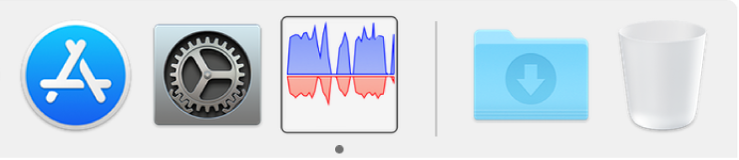
Se status for CPU, netværk eller diske i realtid i Dock
Det er nemt at holde øje med systemets status uden at skifte til vinduet Aktivitetsovervågning. Du skal bare vælge Oversigt > Dock-symbol. Derefter kan du se den aktuelle CPU-, netværks- eller diskbrug som en graf i realtid i Dock.
Vil du læse mere? Se Se oplysninger om processer, Slut en proces og Vis energiforbrug.